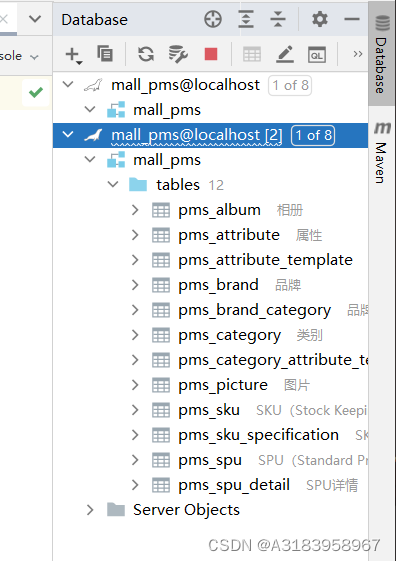idea连接数据库却不显示数据表

目录
idea连接数据库却不显示数据表
1.点击idea右边的Database
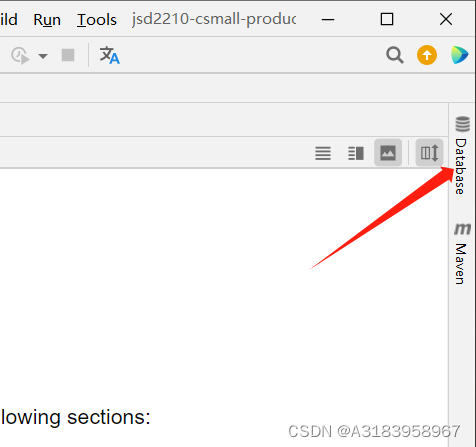
2.点击 ‘+’ 号,Data Source ,选择MariaDB
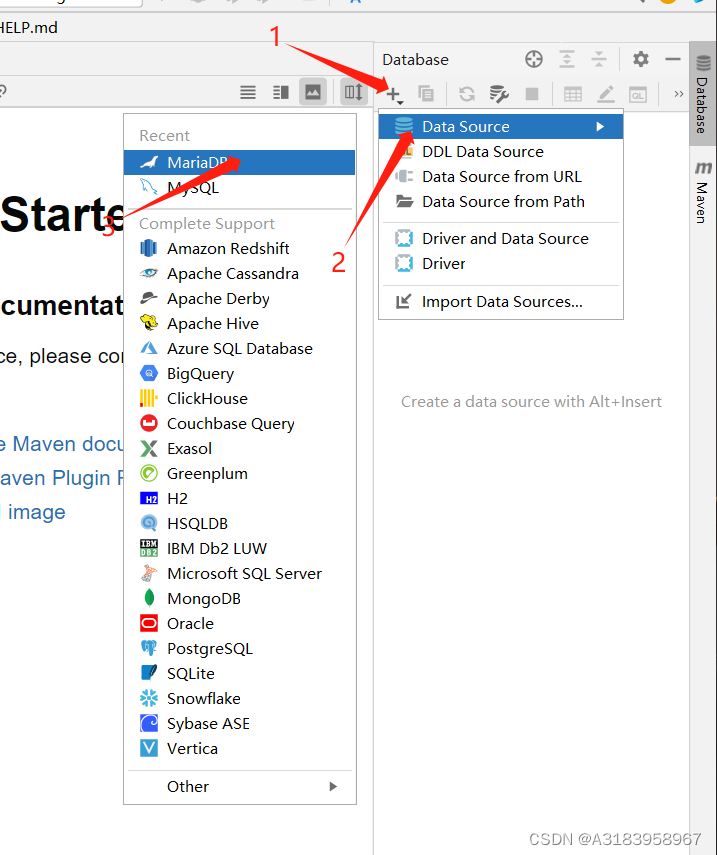
3.输入user、password。输入想要连接的数据库,点击测试连接。

4.测试成功,点击ok。
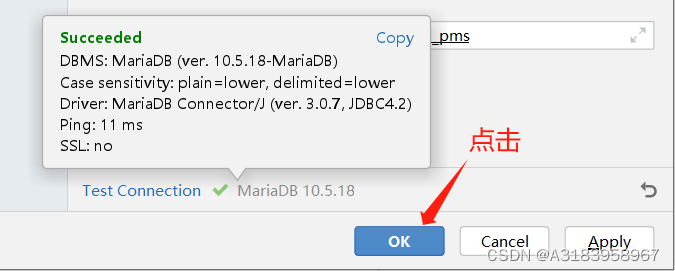
5.展开后发现没有连接到数据库
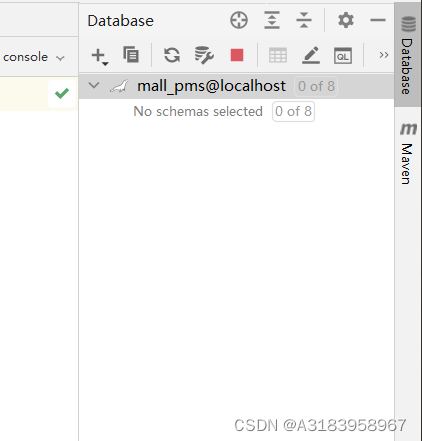
6.点击图中位置
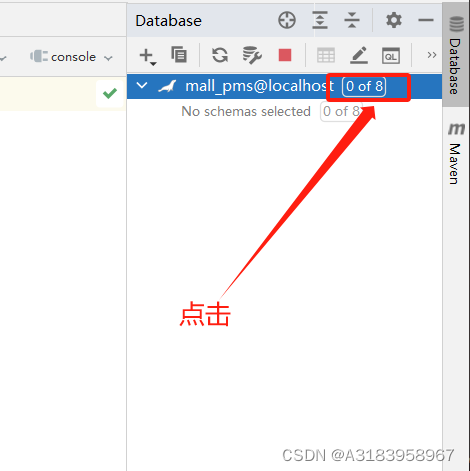
7.选择需要的数据库打√

8.点击空白处就可以看到数据库msll_pms,但是展开里面没有表。
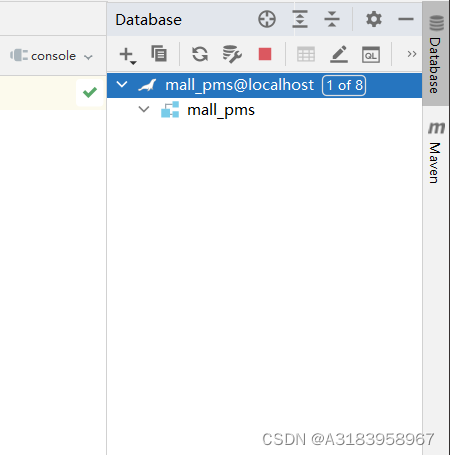
9.如果确认该数据库里面是有表的,那么重复1-4步,在第二步时选择mysql
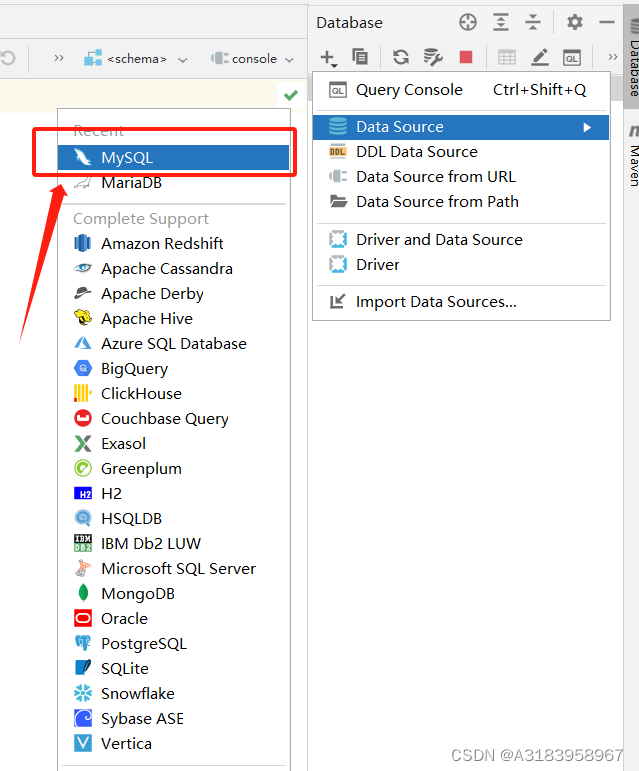
10.最后可以看到新导入的数据库里面是有表存在的